wps將字體拉伸變高的教程
時間:2024-05-20 09:06:28作者:極光下載站人氣:292
相信大部分用戶對wps軟件是很熟悉的,
用戶不管是在學習中還是在工作中,都會接觸到這款辦公軟件,因為它可以讓用戶用來完成文檔、表格以及演示文稿不同類型文件的編輯工作,幫助用戶有效提升自己的辦事效率,所以wps軟件深受用戶的喜愛,當用戶在wps軟件中編輯文檔文件時,在頁面上輸入文字內容后,想要將字體拉伸變高,卻不知道怎么來操作實現,其實這個問題是很好解決的,用戶直接在菜單欄中點擊開始和增大字號選項,接著在中文版式選項卡中點擊字符縮放選項即可解決問題,那么接下來就和小編一起來看看wps將字體拉伸變高的方法教程吧,希望用戶在看了小編的教程后,能夠從中獲取到有用的經驗。
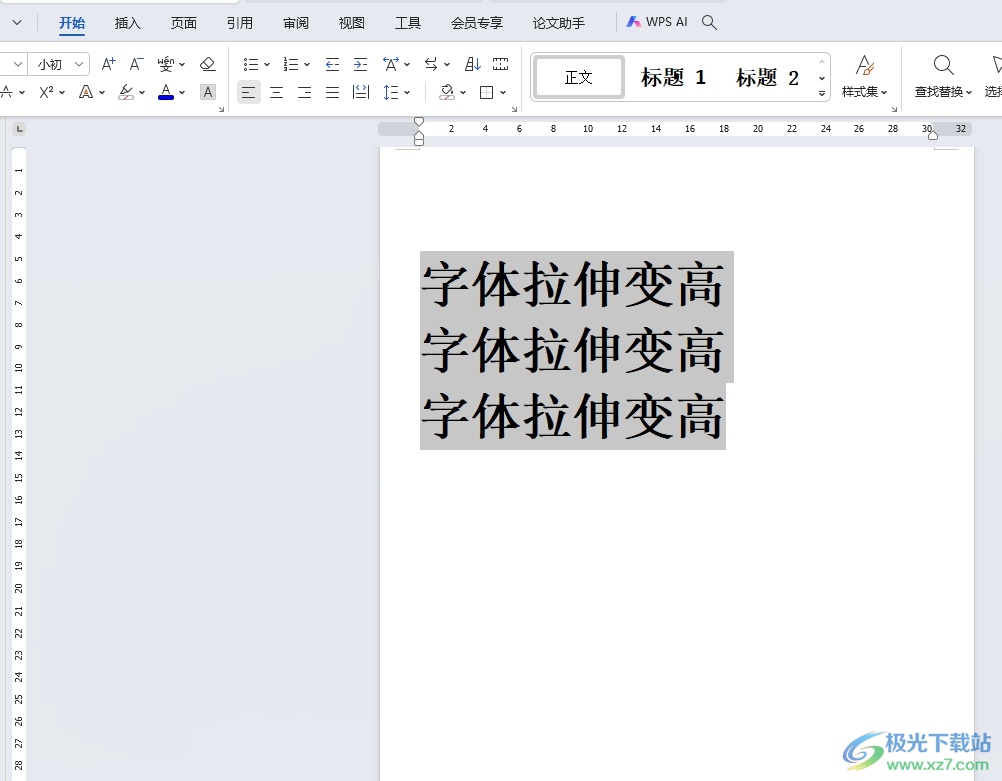
方法步驟
1.用戶在電腦上打開wps軟件,并來到文檔文件的編輯頁面上選中文字

2.接著在頁面上方的菜單欄中點擊開始選項,將會顯示出相關的選項卡,用戶選擇其中的增大字號選項
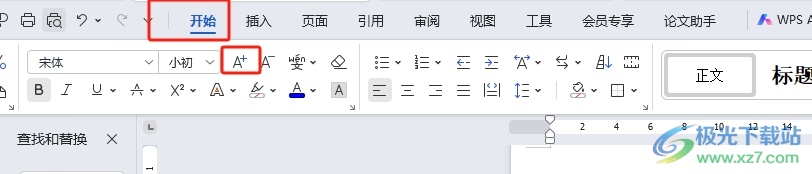
3.將字體增加到合適大小后,用戶繼續在開始選項卡中點擊中文版式選項
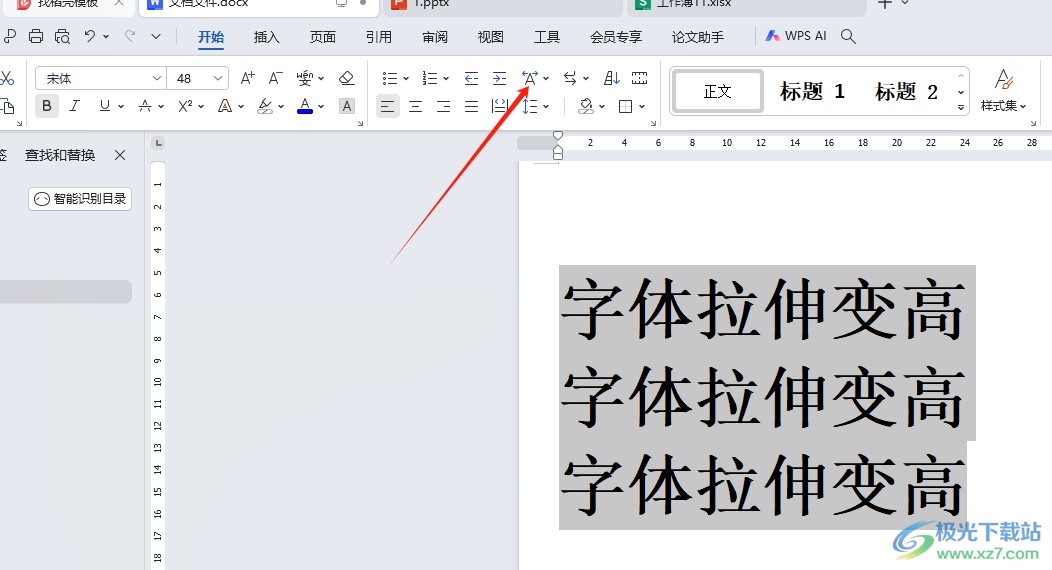
4.在拓展出來的下拉選項卡中,用戶點擊底部的字符縮放選項,將會在右側彈出相關的參數大小
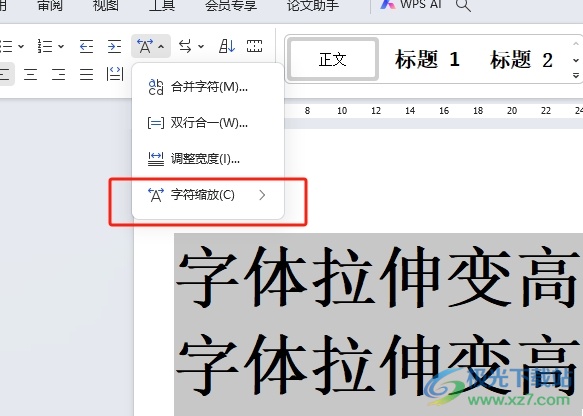
5.這時用戶在參數選項卡中,按需選擇合適的縮放大小即可解決問題
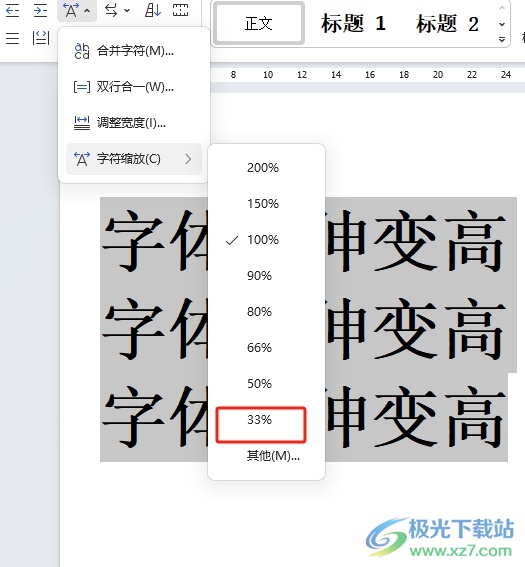
6.完成上述操作后,用戶在頁面上就會發現選中的字體成功拉伸變高了,效果如圖所示

以上就是小編對用戶提出問題整理出來的方法步驟,用戶從中知道了大致的操作過程為點擊開始-增大字號-中文版式-字符縮放-選擇合適大小這幾步,方法簡單易懂,因此有需要的用戶可以跟著教程操作起來,只需簡單幾個步驟即可將字體拉伸變高。

大小:240.07 MB版本:v12.1.0.18608環境:WinAll, WinXP, Win7, Win10
- 進入下載
相關推薦
相關下載
熱門閱覽
- 1百度網盤分享密碼暴力破解方法,怎么破解百度網盤加密鏈接
- 2keyshot6破解安裝步驟-keyshot6破解安裝教程
- 3apktool手機版使用教程-apktool使用方法
- 4mac版steam怎么設置中文 steam mac版設置中文教程
- 5抖音推薦怎么設置頁面?抖音推薦界面重新設置教程
- 6電腦怎么開啟VT 如何開啟VT的詳細教程!
- 7掌上英雄聯盟怎么注銷賬號?掌上英雄聯盟怎么退出登錄
- 8rar文件怎么打開?如何打開rar格式文件
- 9掌上wegame怎么查別人戰績?掌上wegame怎么看別人英雄聯盟戰績
- 10qq郵箱格式怎么寫?qq郵箱格式是什么樣的以及注冊英文郵箱的方法
- 11怎么安裝會聲會影x7?會聲會影x7安裝教程
- 12Word文檔中輕松實現兩行對齊?word文檔兩行文字怎么對齊?
網友評論